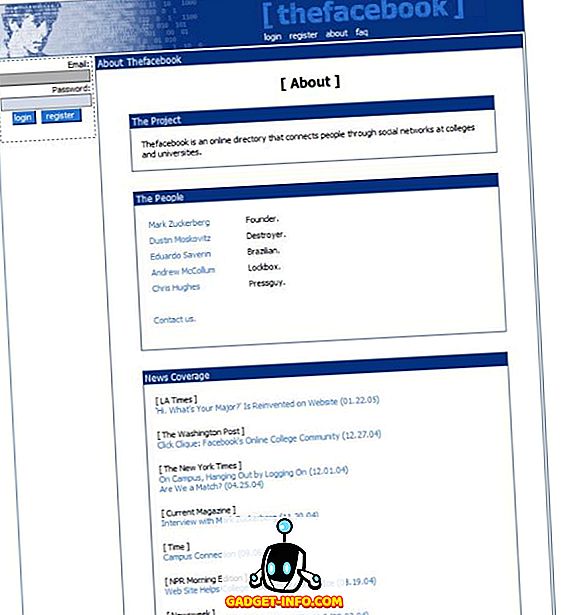Πρόσφατα είχα ένα πρόβλημα όπου άνοιξα το Device Manager μου και διαπίστωσα ότι είναι κενό! Τίποτα εκεί! Απλά κενό! Ήταν πολύ παράξενο και μου πήρε λίγο χρόνο για να καταλάβω ποιο ήταν το πρόβλημα!
Εάν ο Διαχειριστής Συσκευών είναι εντελώς κενός ή άδειος, τότε υπάρχουν δύο πιθανότητες για το λόγο που παρουσιάζεται το πρόβλημα: είτε έχετε απενεργοποιημένη την υπηρεσία των Windows ή τα δικαιώματα σας στο μητρώο για το κλειδί διαχειριστή συσκευών είναι αλλοιωμένα.
Εδώ μπορείτε να διορθώσετε αυτό το ζήτημα ενεργοποιώντας την κατάλληλη υπηρεσία των Windows ή αλλάζοντας τα δικαιώματα στο μητρώο.
Μέθοδος 1 - Ενεργοποίηση της υπηρεσίας Windows Plug and Play
Προφανώς, ο Διαχειριστής Συσκευών των Windows πρέπει να έχει ενεργοποιημένη την υπηρεσία Plug and Play ώστε να λειτουργεί σωστά. Μπορείτε να ενεργοποιήσετε την υπηρεσία μεταβαίνοντας στην ενότητα Έναρξη, Πίνακας Ελέγχου, ανοίγοντας τα Εργαλεία διαχείρισης και κάνοντας κλικ στην επιλογή Υπηρεσίες .

Κάντε κύλιση προς τα κάτω και βρείτε την υπηρεσία Plug and Play . Κάντε διπλό κλικ σε αυτό και βεβαιωθείτε ότι ο τύπος εκκίνησης έχει οριστεί σε Αυτόματο και κάντε κλικ στο κουμπί Έναρξη, εάν η υπηρεσία δεν εκτελείται.

Ελέγξτε αν το Device Manager εξακολουθεί να είναι κενό ή όχι. Αν είναι, τότε μπορείτε επίσης να προσπαθήσετε να ενεργοποιήσετε περισσότερες Υπηρεσίες των Windows πηγαίνοντας στο Έναρξη, Εκτέλεση και πληκτρολόγηση στο MSCONFIG . Κάντε κλικ στην καρτέλα Υπηρεσίες και επιλέξτε Ενεργοποίηση όλων .

Πραγματοποιήστε εκκίνηση και κάντε επανεκκίνηση του υπολογιστή σας και θα πρέπει τώρα να δείτε όλες τις συσκευές υλικού στη Διαχείριση Συσκευών (Device Manager). Εάν όχι, δοκιμάστε τη Μέθοδο 2!
Μέθοδος 2 - Επεξεργασία των αδειών μητρώου
Ο άλλος λόγος που η Διαχείριση συσκευών ενδέχεται να είναι κενή είναι επειδή υπάρχουν ζητήματα ασφαλείας με το κλειδί στο μητρώο. Για να το διορθώσετε, κάντε κλικ στο κουμπί Έναρξη, μετά Εκτέλεση και πληκτρολογήστε στο REGEDT32 . Κάντε κλικ στο παράθυρο HKEY_LOCAL_MACHINE ή αναπτύξτε αυτήν την ομάδα και μεταβείτε στο ακόλουθο κλειδί:
HKEY_LOCAL_MACHINE \ SYSTEM \ CurrentControlSet \ Enum
Τώρα κάντε δεξί κλικ στο Enum και επιλέξτε Δικαιώματα . Εάν το πλαίσιο λίστας ονομάτων ομάδων ή χρηστών είναι κενό, τότε γνωρίζετε ότι αυτό είναι το πρόβλημα! Θα πρέπει να έχει δύο ονόματα εκεί, System και Everyone .
Κάντε κλικ στο κουμπί Προσθήκη και πληκτρολογήστε σε όλους και κάντε κλικ στο κουμπί OK. Επιλέξτε το πλαίσιο Αποδοχή δίπλα στην επιλογή Ανάγνωση για όλους . Τώρα κάντε ξανά κλικ στο κουμπί Προσθήκη και πληκτρολογήστε System . Επιλέξτε το πλαίσιο " Να επιτραπεί " δίπλα στην επιλογή " Ανάγνωση και πλήρης έλεγχος" για το σύστημα . Θα πρέπει να μοιάζει με αυτό:

Και τα δύο πλαίσια ελέγχου στο Allow πρέπει να επιλεγούν όταν επισημάνετε το System. Επίσης, βεβαιωθείτε ότι κάνατε κλικ στο κουμπί Advanced ( Σύνθετες ) μετά την προσθήκη και των δύο χρηστών και επιλέγοντας Επαναφορά καταχωρήσεων δικαιωμάτων σε όλα τα υποκείμενα αντικείμενα με καταχωρήσεις που εμφανίζονται εδώ που ισχύουν για αντικείμενα παιδιού .

Κάντε κλικ στο OK και αν εμφανιστεί ένα προειδοποιητικό μήνυμα, κάντε κλικ στο OK. Κλείστε τον επεξεργαστή μητρώου και επανεκκινήστε τον υπολογιστή σας. Θα πρέπει τώρα να βλέπετε τα πάντα στη Διαχείριση συσκευών.
Εάν εξακολουθείτε να αντιμετωπίζετε πρόβλημα με ένα κενό Device Manager, δημοσιεύστε ένα σχόλιο εδώ! Απολαμβάνω!